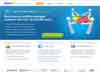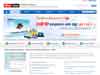Logiciels pour partitionner un disque dur
- Logiciels gratuits
- Easeus Partition Master Free
- AOMEI Partition Assistant
- GParted LiveCD
- MiniTool Partition Wizard Home Edition (sur clé USB)
- Active Partition Manager
- Logiciels payants
- Acronis Disk Director 12
- Partition Manager 15
- Autres logiciels
Voir aussi mes pages :
- Partitionner un disque dur
- Windows 7 : Partitionnement
- Windows 7 : Création de partitions
- Windows Vista : Partitionnement
- Partitionner un disque dur sous Windows XP
Voir aussi ma page :
Mise à jour : 20/01/2017
![]() Si on utilise un logiciel de partitionnement : ne pas changer de logiciel pour partitionner un disque.
Si on utilise un logiciel de partitionnement : ne pas changer de logiciel pour partitionner un disque.
Il est préférable (impératif ?) d'utiliser toujours le même logiciel de partitionnement sur un disque dur.
 Logiciel de partitionnement :
Logiciel de partitionnement :
Il en existe plusieurs. Ils permettent de créer et redimensionner des partitions sans perte de
données.
Ils sont, pour la plupart, payant.
Mise en garde :
Attention : Sauvegarder les données importantes avant d'utiliser ces logiciels.
Ne se lancer dans l'opération que si l'on a les compétences...
Un mauvais partitionnement peut supprimer la partition de récupération sur un ordinateur de grande marque, rendant la réinstallation impossible, sauf à disposer d'un DVD de Windows.
Personnement, je n'utilise pas ces logiciels :
- Je redimensionne mes partitions à l'installation de Windows
ou :
- Je réduis la partition du système avec le Gestionnaire de disque intégré à Windows, juste après l'installation (voir ma page)
Partitionner à partir d'une clé USB :
Il est déconseillé de partitionner un disque dur en lançant l'utilitaire de partitionnement
dans Windows.
Il est plus sage de :
- copier / graver l'utilitaire de partitionnement sur un CD / DVD ou une clé USB bootable,
- démarrer sur le CD / DVD ou la clé USB pour partitionner sans que Windows soit lancé.
Seul les versions payantes des logiciels de partitionnement permettent de créer un CD / DVD bootable.
Néanmoins MiniTool Partition Wizard Home Edition peut également le faire, en bootant à partir
d'une clé USB.
Voir aussi :
Commentcamarche.net - Partitionner un disque dur (Windows, Mac et Linux)
 Logiciels gratuits :
Logiciels gratuits :
 EaseUS Partition Master Free :
EaseUS Partition Master Free :
Un très bon et très pratique logiciel gratuit. C'est celui que j'utilise.
- Voir ma page : Easeus Partition Master : partition disque dur
Site officiel :
Site officiel (français)
https://www.easeus.fr/partition-manager/partition-master-free.html
Téléchargement :
01/2017: Version 11.9
Compatible : Windows XP/Vista/7/8/8.1/10
Autres sites de téléchargement :
Sur Gratilog.net :
http://www.gratilog.net/xoops/modules/mydownloads/singlefile.php?lid=1747
Sur Libellules.ch :
http://www.libellules.ch/dotclear/index.php?post/2009/03/29/Easeus-Partition-Master-Home-Edition
Sur Commentcamarche.net :
http://www.commentcamarche.net/faq/12269-easeus-partition-master-free-edition
 AOMEI Partition Assistant :
AOMEI Partition Assistant :
Non testé.
26/11/2015 : Je découvre l'existence de ce logiciel, qui semble être intéressant puisqu'il est proposé sur Gratilog.net :)
Site officiel :
Extend-partition.com - AOMEI Partition Assistant (PA) Standard Edition
Sur Gratilog.net :
http://www.gratilog.net/xoops/modules/mydownloads/singlefile.php?cid=228&lid=2487
 GParted LiveCD :
GParted LiveCD :
Non testé.
Egalement sur Gratilog.net. Une solution qui consiste à graver une image ISO sous Linux :
GParted LiveCD 0.27.0-1 (Fr)
Une image disque au format .iso à graver, pour utiliser GParted sous Linux. Chez Gratilog.net
:
http://www.gratilog.net/xoops/modules/mydownloads/singlefile.php?cid=228&lid=438
 MiniTool
Partition Wizard Home Edition (sur clé USB) :
MiniTool
Partition Wizard Home Edition (sur clé USB) :
Un partitionneur qui peut être utilisé à partir d'une clé USB :
- on l'installe sur une clé USB bootable,
- on démarre sur la clé USB pour partitionner le disque.
Il faut que le BIOS permette de démarrer sur la clé USB (ordinateur
après 2004)
C'est une solution pour les Netbooks qui ne disposent pas de lecteur CD /DVD
10/2014 : Très simple à utiliser. En créant une clé USB bootable avec les conseils d'ASKI (voir plus bas)
Site officiel :
Site officiel :
http://www.partitionwizard.com/
Téléchargement :
05/2015 : version 9.1
Deux versions :
- Programme à installer :
Partitionwizard.com - MiniTool Partition Wizard Free Edition 9.1
Support OS:Windows 10, Windows 8.1/7/Vista/XP 32-bit and 64-bit
- Image ISO à copier sur une clé USB (dans la partie "Free Download Bootable CD Now!")
Partitionwizard.com - MiniTool Partition Wizard Bootable 9.1
Installation / création de la clé USB bootable :
Voir les informations sur la page d'Aski :
http://dechily.org/Forum_Aski/topic358.html
Aski utilise le logciei UNetbootin pour créer la clé USB bootable :
http://sourceforge.net/projects/unetbootin/files/
Utilisation :
Tutoriel :
07/09/2010 à 2015 : Forum.pcastuces.com - MiniTool Partition Wizard Free - Tuto
Mise en garde :
Attention, un logiciel de partition peut parfois causer des problèmes.
Voir :
Answers.Microsoft.com - Mon pc HP pavilion dv7 ne veut plus démarrer suite à la création d'une partition avec Wizard Partition .
 Active Partition Manager :
Active Partition Manager :
Non testé.
Active Partition Manager / Active@ Partition Manager :
Site officiel :
Site officiel :
http://www.pcdisk.com/
Téléchargement :
Téléchargement sur le site officiel :
http://www.pcdisk.com/download.html
Autre site de téléchargement :
Tomsguide.fr - Télécharger Active@ Partition Manager 1.3.2 pour Windows
"Active@ Partition Manager est un logiciel gratuit vous aidant à mieux gérer les periphériques de stockages contenus sur votre ordinateur ainsi que leurs lecteurs logiques ou leurs partitions.
Vous pourrez ainsi librement créer, formater, renommer et supprimer les partitions de votre ordinateur sans pour autant avoir à éteindre le système. Les changements de configuration prendront effet immédiatement.
Parmi ses fonctionnalités, Active@ Partition Manager permet la création de partition ou de lecteur logique, le formatage de ces derniers (FAT16, FAT32, NTFS), l'attribution ou la modification des partitions et le formatage d'une mémoire Flash en NTFS.
Active@ Partition Manager vous donne également la possibilité de créer des partitions FAT32 de plus de 32GB en taille, de marquer une partition étant active ainsi que de créer plusieurs partitions sur un périphérique USB à mémoire Flash.
Enfin, il vous est possible d'obtenir une vue des propriétés d'une partition, d'un lecteur logique ou d'un disque dur.
 Logiciels payants :
Logiciels payants :
Les 2 logiciels payant à privilégier : Acronis et Partition Manager
Ces deux logiciels sont compatibles avec Windows Vista et Windows 7 dans leur dernière version.
ATTENTION : S'assurer que la version dont on dispose est bien compatible avec sa version de Windows,
particulièrement en ce qui concerne Windows 7
Remarque : Avec Windows Vista et Windows 7, on peut utiliser le Gestionnaire de disque intégré pour modifier la taille des partitions (voir ma page)
 Acronis® Disk
Director 12 :
Acronis® Disk
Director 12 :
Site officiel :
Acronis.com - Acronis Disk Director 12
 Partition
Manager 15 :
Partition
Manager 15 :
Site officiel :
Paragon-software.dom - Partition Manager 15
 Autres
logiciels :
Autres
logiciels :
Partition Commander 11
Chez Avanquest :
Avanquest.com - Partition Commander 11
PARTITION MANAGER 10 PROFESSIONAL :
Chez Micro Application (n'est plus distribué)
26/03/2009 : Tomsguide.fr - Télécharger Partition Manager 10.0 Professional pour Windows
Ranish Partition Manager
(freeware). Mais son utilisation est moins aisée. Bien lire le mode d'emploi.
http://www.ranish.com/part/ (site indisponible)
Infos et lien de téléchargement sur sourceforge :
https://comparite.ch/ranish
Voir aussi :
http://jc.bellamy.free.fr/fr/outilsmultiboot.html#partitionneurs
Voir aussi :
Gnome Partition Editor :
site officiel :
http://gparted.sourceforge.net/
- Index - Logiciels
- Logiciels et utilitaires gratuits
- Utilitaires pour fichiers
- Logiciels compression / archivage
- Logiciels défragmentation
- Logiciels pour partitionner un disque dur
- Logiciels RAM Disk - ImDisk
- CCleaner : Nettoyage
- Unlocker : Déverrouilage fichiers
- Pilotes de périphérique
- Installation pilote Nvidia
- Driver Sweeper